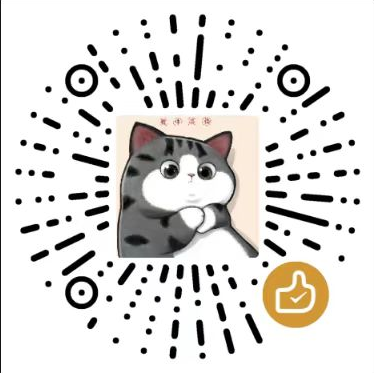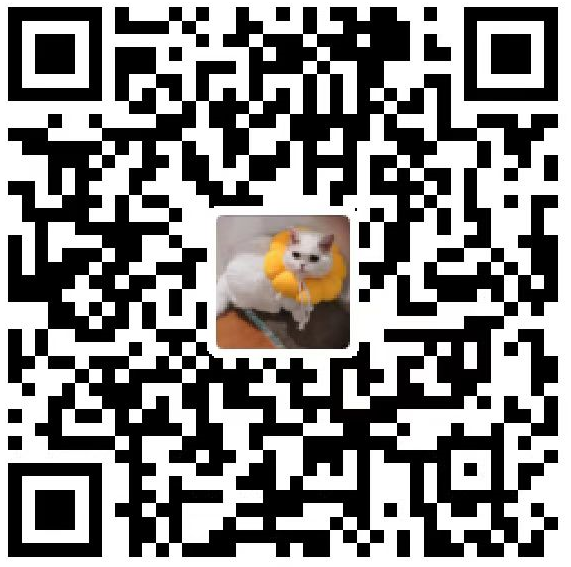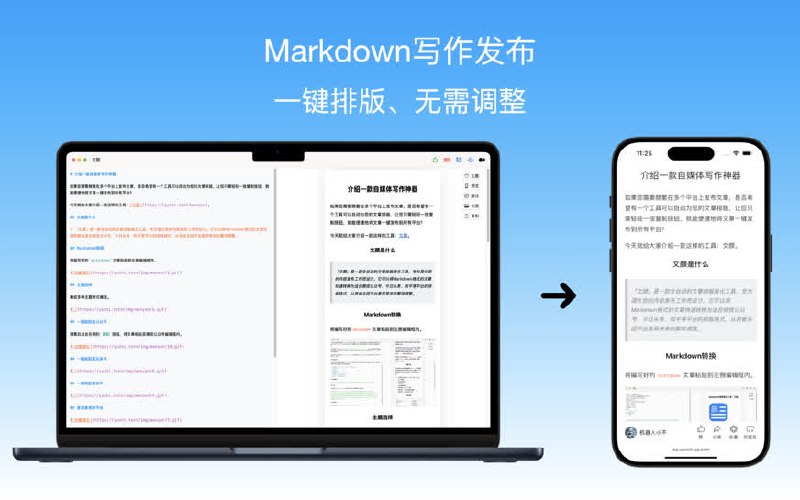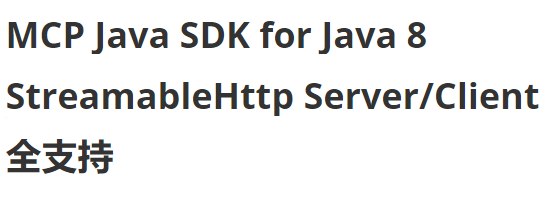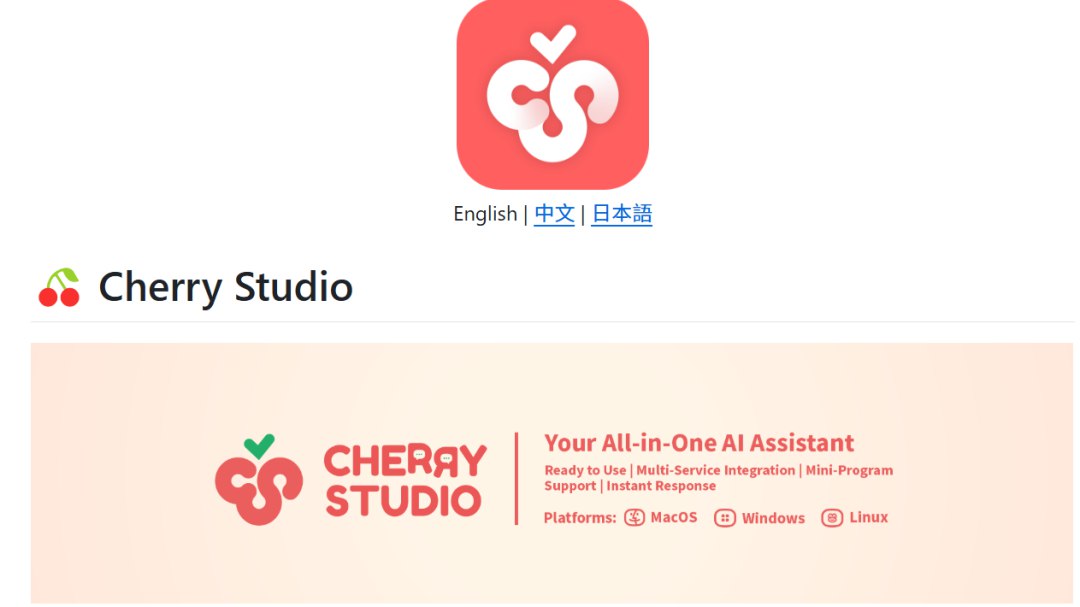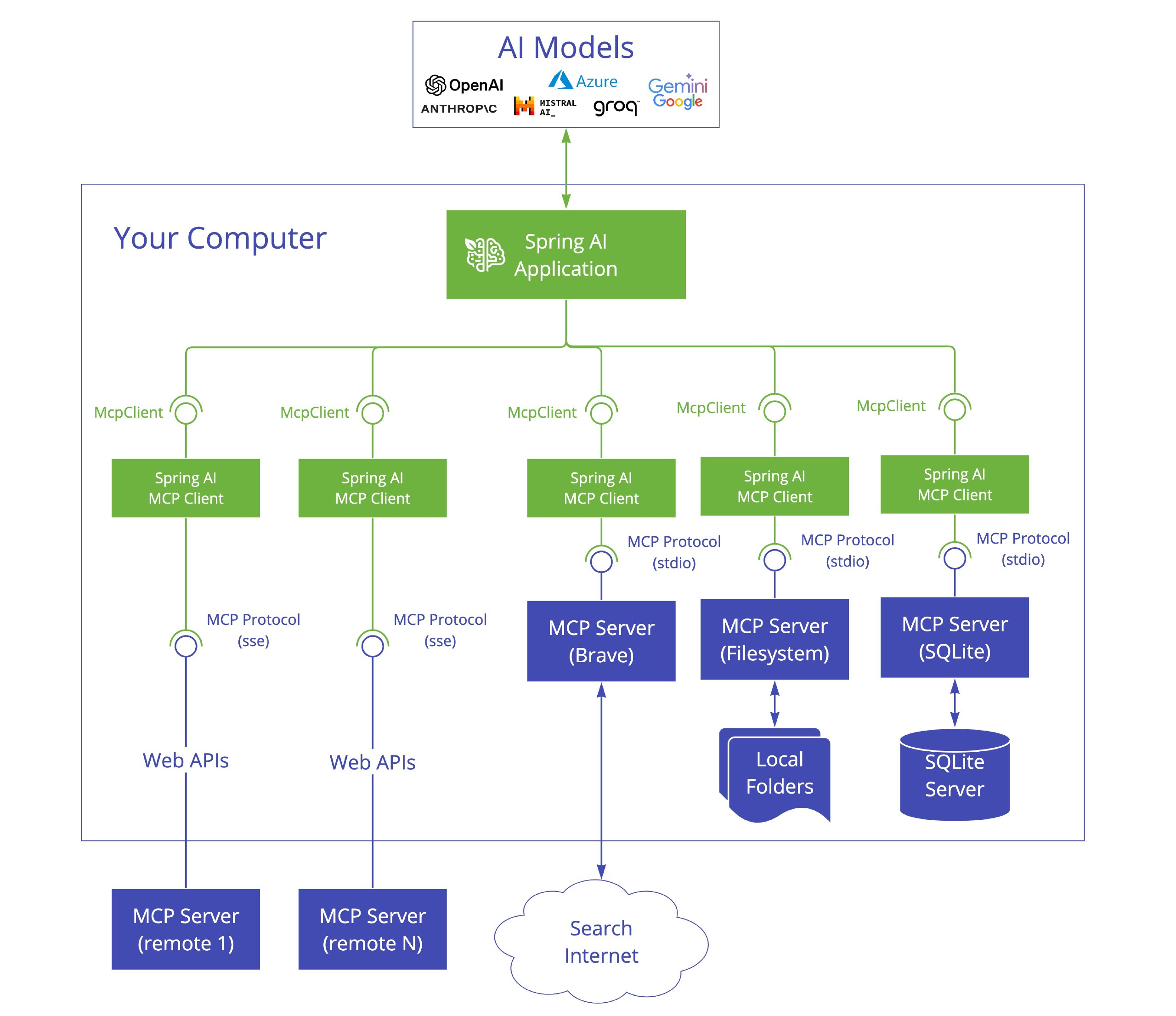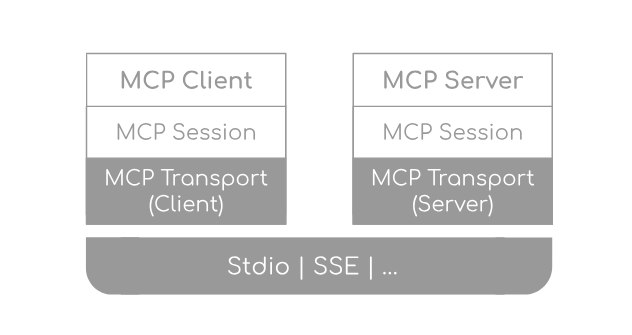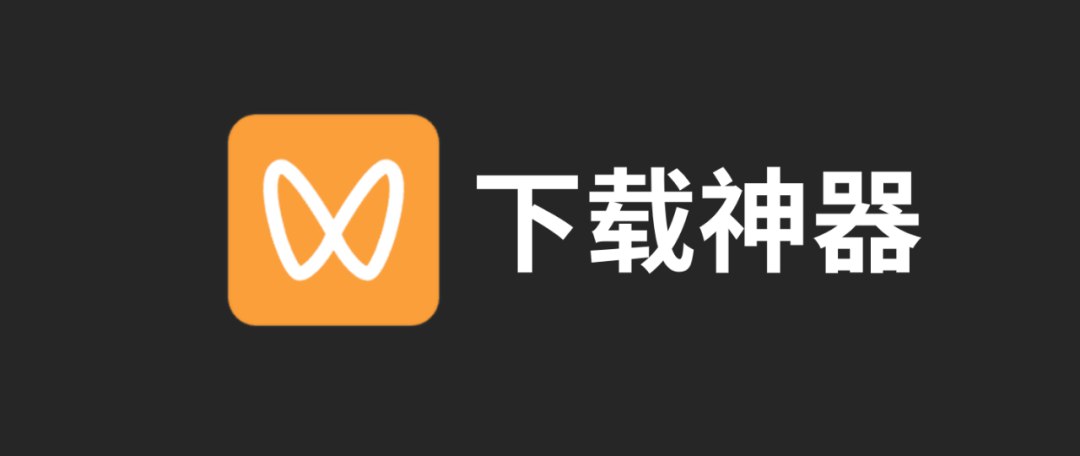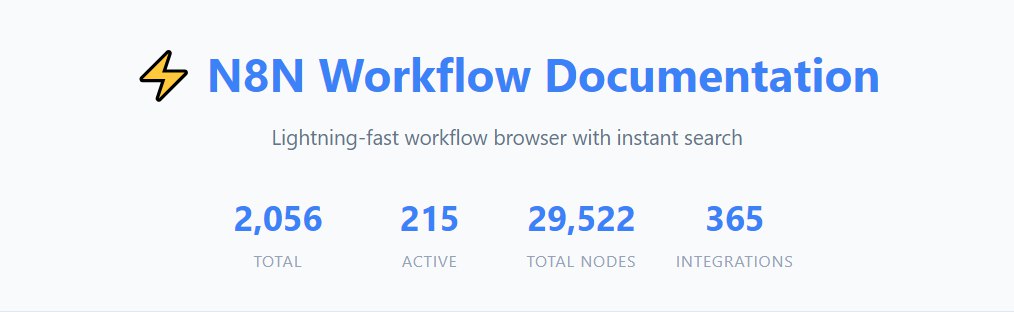Cursor中使用MCP

Cursor中使用MCP
程序员老姐姐Cursor中使用MCP
1.条件与环境
1.1 前提条件
| 软件/账号 | 是否必须 |
|---|---|
| Cursor 0.45+ | Y |
| Node.js 18.x+ | JavaScript/TypeScript 实现的MCP服务必须 |
| Python 3.10+ | Y |
| uv | 一些Python实现的MCP服务需要 |
1.2 本文运行环境
| 平台/软件 | 版本 |
|---|---|
| 操作系统 | Windows 10 企业版 22H2 19045.4046 64位 |
| Cursor | 0.48.7 |
| Python | 3.12.3 |
| uv | 0.6.8 |
2.MCP服务安装及卸载
2.1 从MCP官方服务仓库添加MCP服务
1.到MCP官方服务仓库选择要添加的服务,比如Filesystem:
2.点击进入该服务主页,可以查看该服务提供的具体内容以及如何配置使用等:
3.回到Cursor,依次点击菜单栏右侧【设置】图标-【MCP】-【Add new global MCP server】:
4.安装服务=添加该服务的配置(同理:卸载服务=删除该服务配置):
注意:Windows下需要调整command和args配置,完整配置如下:
1 | "filesystem": { |
5.保存配置并回到MCP界面,可以看到已添加的服务及其服务详情:
6.测试使用该服务:打开对话框输入需求,提示有可以调用的服务,此时需要手动点击【Run tool】确认调用该服务:
注:如果希望自动调用服务、可通过【设置】-【Feature】-【Chat】-【Enable auto-run mode】、勾选【Allow Agent to run tools without asking for confirmation, such as executing commands and writing to files】:
2.2 从Smithery添加MCP服务
Smithery是一个帮助开发者发现和发布语言模型扩展的平台,旨在通过MCP简化AI系统与外部数据源和工具的集成。
1.访问Smithery,通过GitHub账号登录、获取API Key:
2.选择要添加的服务,比如Github:
3.点击进入该服务主页,可以查看该服务提供的具体内容以及如何配置使用(需填入第1步获取的API Key)等:
4.选择对应的客户端和平台、得到完整的配置信息;
回到Cursor,依次点击菜单栏右侧【设置】图标-【MCP】-【Add new global MCP server】,添加配置信息并保存:
2.3 添加本地MCP服务
1.编写服务(详情略);
2.【MCP】-【Add new global MCP server】,添加配置信息并保存:
3.测试服务:
2.4 添加MCP SSE服务
1.编写服务(详情略)或使用公开服务;
2.【MCP】-【Add new global MCP server】,添加配置信息并保存:
3.测试服务: